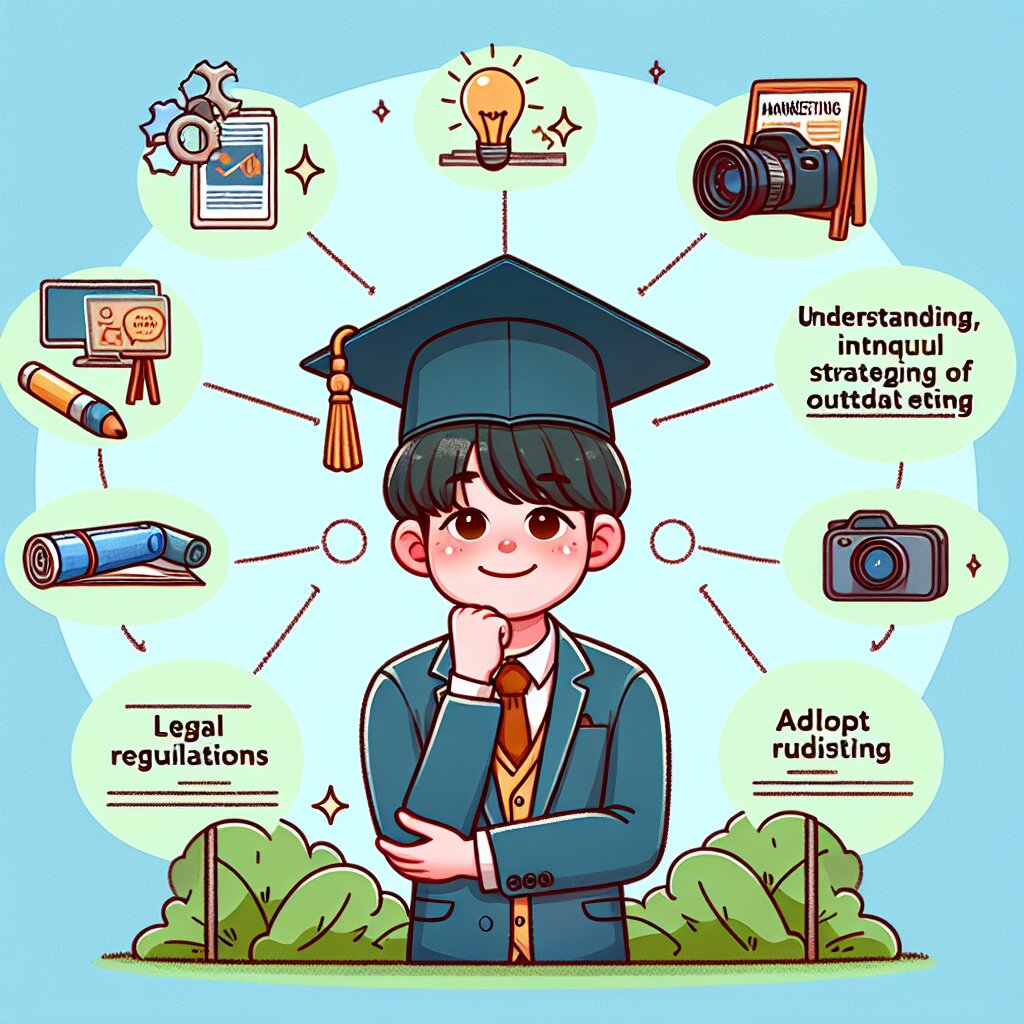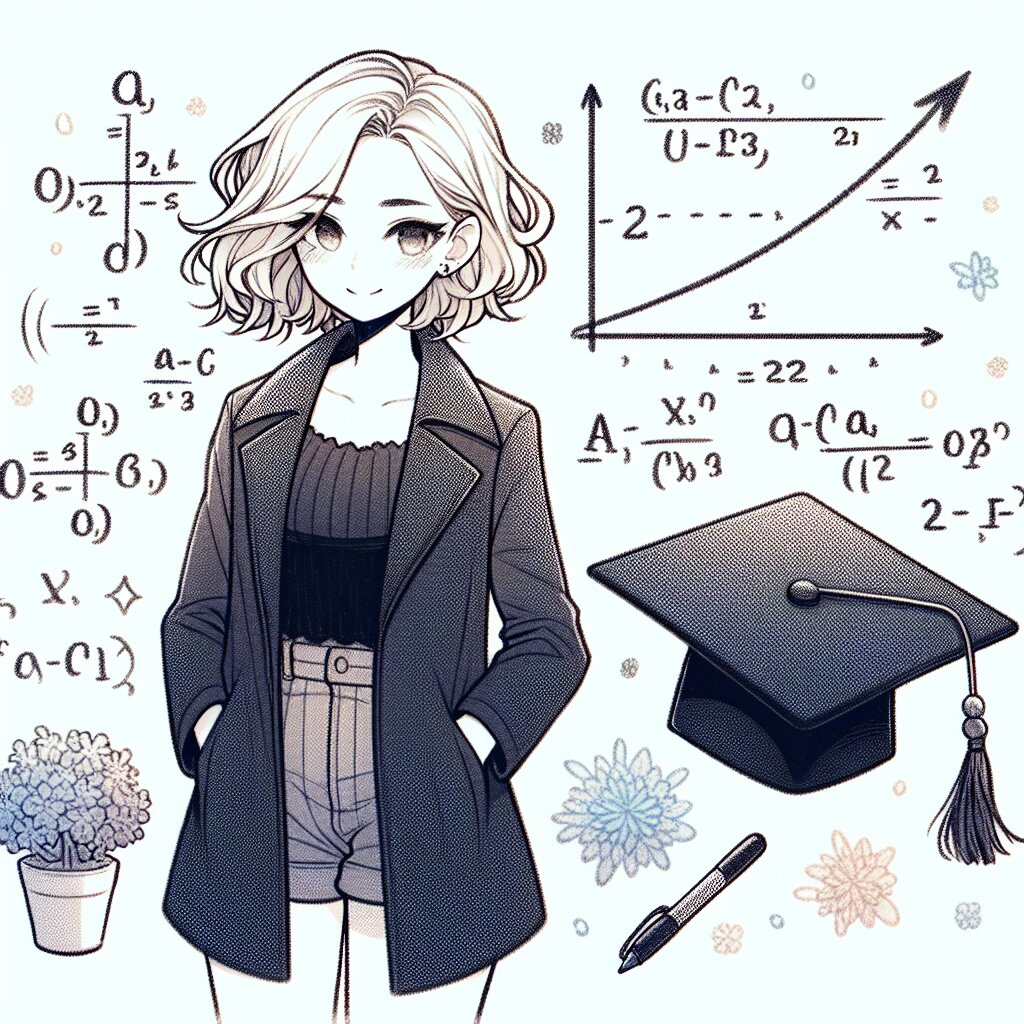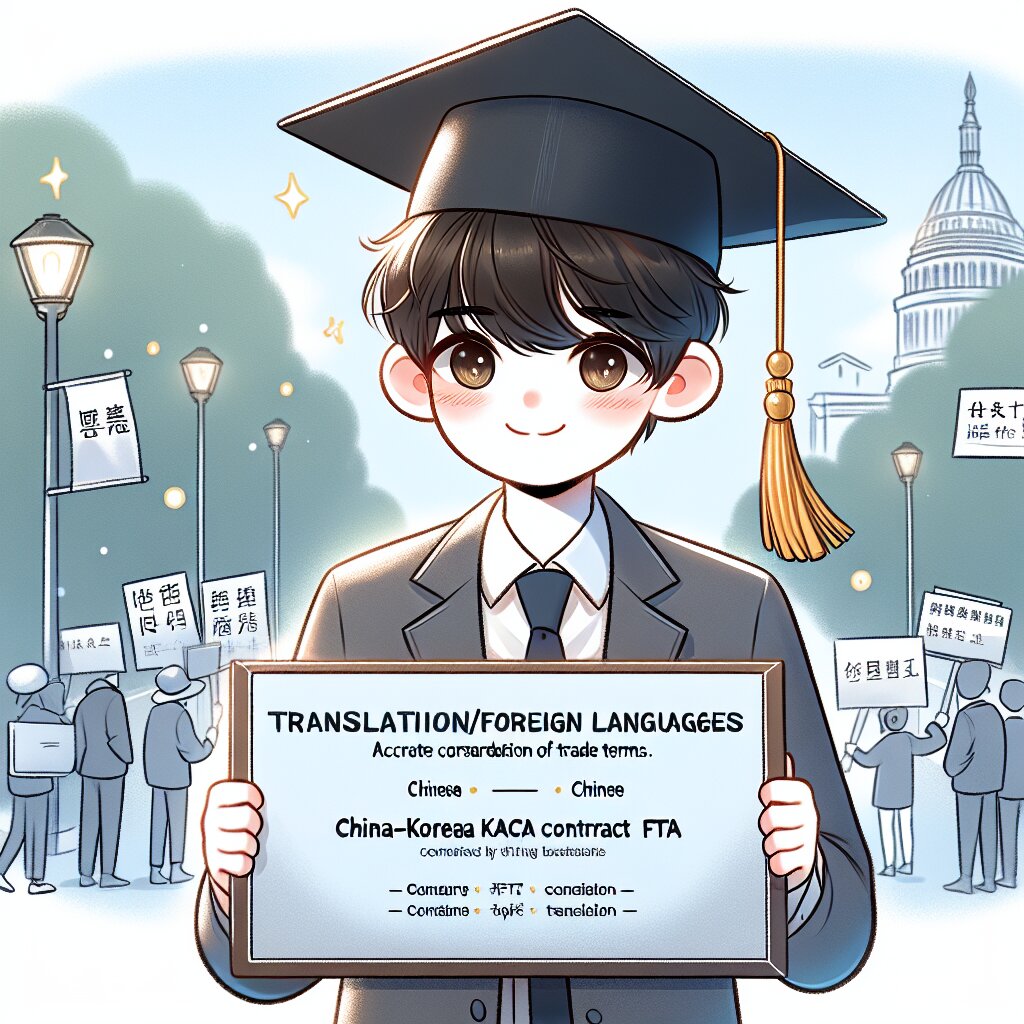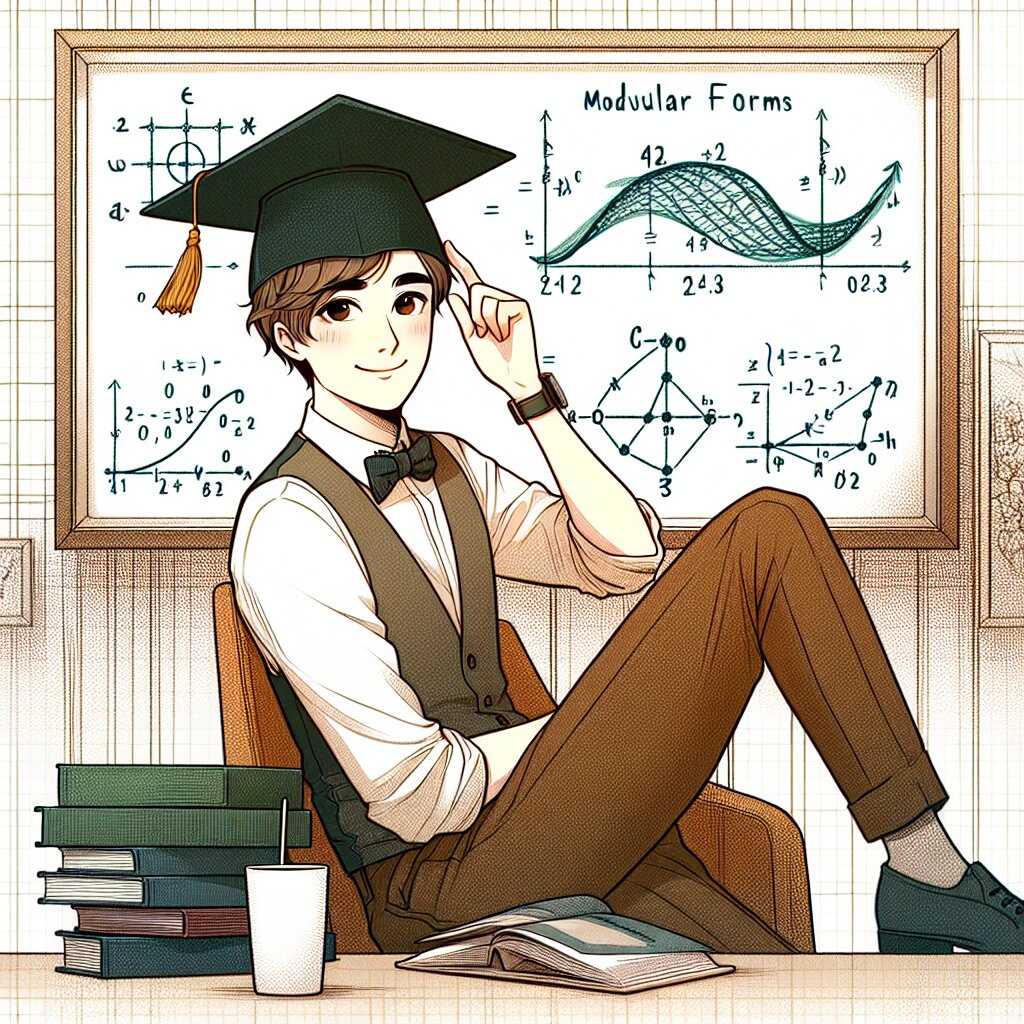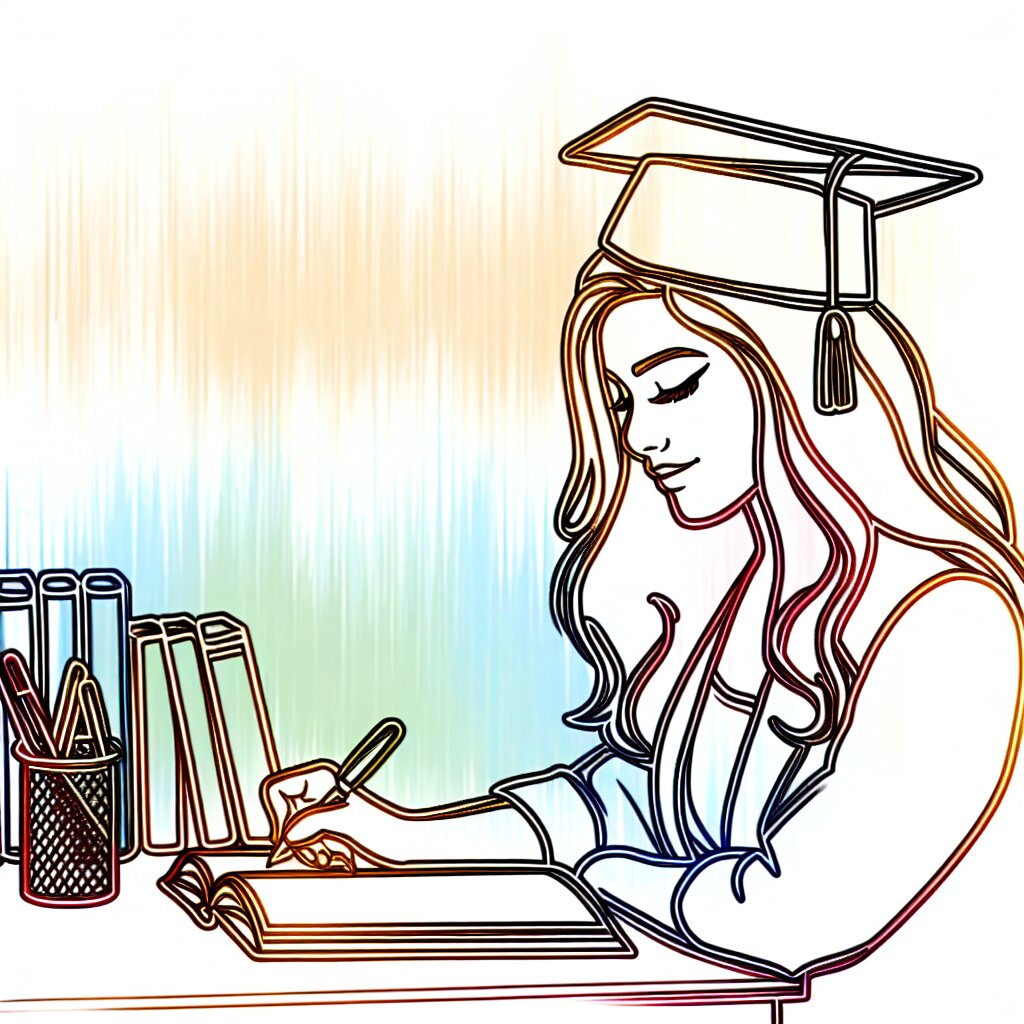🔒 BitLocker vs VeraCrypt: 당신의 데이터, 어떻게 암호화할래? 🤔

안녕, 친구들! 오늘은 우리의 소중한 데이터를 지키는 방법에 대해 재미있게 얘기해볼 거야. 🎉 요즘 같은 디지털 시대에 개인정보 보호가 얼마나 중요한지 알지? 그래서 우리의 데이터를 안전하게 지켜줄 두 가지 강력한 도구, BitLocker와 VeraCrypt에 대해 알아볼 거야. 이 둘은 마치 우리 데이터의 슈퍼히어로 같은 존재라고 할 수 있지! 🦸♂️🦸♀️
이 글을 다 읽고 나면, 너희도 데이터 보안의 전문가가 될 수 있을 거야. 마치 재능넷에서 컴퓨터 보안 강의를 들은 것처럼 말이야! 그럼 이제 본격적으로 시작해볼까? 🚀
📚 BitLocker와 VeraCrypt: 기본 개념 이해하기
자, 먼저 BitLocker와 VeraCrypt가 뭔지 간단히 알아보자. 이 둘은 모두 우리의 데이터를 안전하게 지켜주는 암호화 도구야. 하지만 각각 특징이 조금씩 달라. 마치 같은 슈퍼히어로라도 능력이 다른 것처럼 말이야! 😎
🔵 BitLocker: 윈도우의 든든한 보안 친구
BitLocker는 마이크로소프트가 만든 암호화 도구야. Windows 운영 체제에 기본으로 탑재되어 있어서 별도의 설치 없이 바로 사용할 수 있지. 마치 윈도우에 내장된 비밀 금고 같은 거라고 생각하면 돼!
BitLocker의 주요 특징:
- Windows 운영 체제와 완벽한 통합
- 사용하기 쉬운 인터페이스
- 전체 드라이브 암호화 지원
- TPM(Trusted Platform Module) 칩과 연동 가능
🔴 VeraCrypt: 오픈소스의 강력한 보안 솔루션
VeraCrypt는 오픈소스 커뮤니티가 개발한 무료 암호화 도구야. 다양한 운영 체제에서 사용할 수 있고, 높은 수준의 보안을 제공해. 마치 여러 나라의 슈퍼히어로들이 힘을 모아 만든 초강력 보안 시스템 같은 거지!
VeraCrypt의 주요 특징:
- 크로스 플랫폼 지원 (Windows, macOS, Linux)
- 다양한 암호화 알고리즘 선택 가능
- 숨겨진 볼륨 생성 기능
- 높은 수준의 사용자 정의 가능
이제 기본 개념을 알았으니, 더 자세히 파헤쳐볼까? 우리의 데이터를 지키는 이 두 영웅의 능력을 하나하나 살펴보자고! 🕵️♂️🔍
🛠️ BitLocker: 윈도우의 내장 보안 도구
BitLocker는 윈도우 운영 체제와 함께 제공되는 강력한 암호화 도구야. 마치 윈도우에 내장된 비밀 요원 같은 존재지! 이 도구를 사용하면 하드 드라이브 전체를 암호화해서 데이터를 안전하게 보호할 수 있어. 그럼 BitLocker의 특징들을 자세히 살펴볼까?
🔶 쉬운 사용법
BitLocker의 가장 큰 장점 중 하나는 바로 사용하기 쉽다는 거야. 윈도우에 기본으로 탑재되어 있어서 별도의 설치 과정이 필요 없고, 간단한 설정만으로도 바로 사용할 수 있지. 마치 스마트폰의 잠금 화면을 설정하는 것처럼 쉽다고 볼 수 있어!
BitLocker 활성화 방법:
- 제어판 열기
- '시스템 및 보안' 선택
- 'BitLocker 드라이브 암호화' 클릭
- 암호화하려는 드라이브 선택 후 'BitLocker 켜기' 클릭
- 화면의 지시에 따라 설정 완료
이렇게 간단한 과정만으로도 너의 데이터를 안전하게 지킬 수 있어. 재능넷에서 컴퓨터 보안 강의를 들은 것처럼 전문가가 된 기분이 들지 않아? 😎
🔶 TPM(Trusted Platform Module) 지원
BitLocker의 또 다른 강점은 TPM이라는 특별한 보안 칩과 연동할 수 있다는 거야. TPM은 컴퓨터에 내장된 작은 보안 관리자 같은 존재야. 이 칩이 있으면 BitLocker의 보안 수준이 한층 더 높아져!
TPM의 주요 기능:
- 암호화 키 안전하게 저장
- 부팅 과정 무결성 검증
- 하드웨어 수준의 보안 제공
TPM이 있으면 BitLocker는 더욱 강력해져. 마치 슈퍼히어로가 특별한 장비를 착용한 것처럼 말이야! 🦸♂️
🔶 복구 옵션
데이터를 암호화하는 것도 중요하지만, 필요할 때 접근할 수 있어야 하잖아? BitLocker는 다양한 복구 옵션을 제공해서 만약의 상황에 대비할 수 있게 해줘.
BitLocker 복구 옵션:
- 복구 키: 48자리 숫자로 된 특별한 키
- 복구 암호: 사용자가 지정한 암호
- USB 복구 키: USB 드라이브에 저장된 복구 키
이런 복구 옵션들 덕분에 비밀번호를 잊어버리거나 TPM에 문제가 생겨도 당황하지 않고 데이터에 접근할 수 있어. 안전하면서도 실용적이지? 👍
🔶 네트워크 잠금 기능
BitLocker의 또 다른 멋진 기능은 네트워크 잠금이야. 이 기능을 사용하면 회사나 학교 같은 조직에서 컴퓨터를 더욱 안전하게 관리할 수 있어.
네트워크 잠금의 장점:
- 원격으로 컴퓨터 잠금 가능
- 분실된 기기의 데이터 보호
- 조직의 정보 보안 강화
이 기능 덕분에 노트북을 잃어버려도 데이터는 안전하게 지킬 수 있어. 마치 슈퍼히어로가 원격으로 도시를 지키는 것 같지 않아? 🏙️
🔶 BitLocker To Go
BitLocker의 능력은 여기서 끝이 아니야. BitLocker To Go라는 특별한 기능도 있어. 이건 USB 드라이브나 외장 하드 디스크 같은 이동식 저장 장치를 암호화할 수 있게 해주는 거야.
BitLocker To Go 사용 시 장점:
- 이동식 저장 장치의 데이터 보호
- 분실 시에도 정보 유출 방지
- 다른 Windows 컴퓨터에서도 접근 가능
이 기능을 사용하면 USB를 잃어버려도 걱정 없어. 마치 네 데이터에 투명 방패를 씌운 것 같지? 🛡️
🔶 BitLocker의 한계
물론 BitLocker도 완벽한 건 아니야. 몇 가지 한계가 있어.
BitLocker의 단점:
- Windows 전용 (다른 OS에서 사용 불가)
- 고급 설정 옵션이 제한적
- 오픈소스가 아님 (코드 검증 불가)
이런 한계들 때문에 일부 사용자들은 다른 대안을 찾기도 해. 그 대안 중 하나가 바로 우리가 다음에 알아볼 VeraCrypt야!
지금까지 BitLocker에 대해 자세히 알아봤어. 이제 너도 BitLocker 전문가가 된 것 같지 않아? 마치 재능넷에서 BitLocker 마스터 클래스를 들은 것처럼 말이야! 😄 다음으로는 VeraCrypt에 대해 알아볼 텐데, 어떤 특별한 능력들이 있는지 기대되지 않아? 그럼 계속해서 우리의 데이터 보안 여행을 이어가볼까? 🚀
🔐 VeraCrypt: 오픈소스의 강력한 암호화 도구
자, 이제 VeraCrypt에 대해 알아볼 차례야! VeraCrypt는 오픈소스 커뮤니티가 만든 무료 암호화 도구로, 다양한 운영 체제에서 사용할 수 있어. 마치 여러 나라의 슈퍼히어로들이 힘을 모아 만든 초강력 보안 시스템 같은 거지! 그럼 VeraCrypt의 특별한 능력들을 하나씩 살펴볼까?
🔷 크로스 플랫폼 지원
VeraCrypt의 가장 큰 장점 중 하나는 바로 다양한 운영 체제를 지원한다는 거야. Windows, macOS, Linux 등 거의 모든 주요 운영 체제에서 사용할 수 있지. 마치 어떤 나라에서든 활약할 수 있는 국제적인 슈퍼히어로 같아!
VeraCrypt 지원 운영 체제:
- Windows (32비트 및 64비트)
- macOS
- Linux (다양한 배포판)
이렇게 다양한 플랫폼을 지원하기 때문에, 여러 종류의 컴퓨터를 사용하는 사람들에게 특히 유용해. 재능넷에서 다양한 OS를 다루는 강의를 들은 것처럼 모든 환경에서 자유자재로 사용할 수 있지! 😎
🔷 다양한 암호화 알고리즘
VeraCrypt는 여러 가지 강력한 암호화 알고리즘을 제공해. 사용자가 원하는 알고리즘을 선택할 수 있어서 더욱 안전하고 유연한 암호화가 가능해져.
VeraCrypt에서 지원하는 주요 암호화 알고리즘:
- AES (Advanced Encryption Standard)
- Serpent
- Twofish
- Camellia
- Kuznyechik
이런 다양한 알고리즘 덕분에 너의 데이터는 더욱 안전해질 수 있어. 마치 여러 개의 방패로 둘러싸인 것처럼 말이야! 🛡️🛡️🛡️
🔷 숨겨진 볼륨 기능
VeraCrypt의 또 다른 멋진 기능은 바로 '숨겨진 볼륨'이야. 이 기능을 사용하면 암호화된 볼륨 안에 또 다른 비밀 볼륨을 만들 수 있어. 마치 비밀 금고 안에 또 다른 비밀 금고를 숨기는 것처럼 말이야!
숨겨진 볼륨의 장점:
- 이중 보안: 외부 볼륨과 내부 숨겨진 볼륨
- 부인 가능성: 숨겨진 볼륨의 존재를 부인할 수 있음
- 중요 데이터 추가 보호
이 기능을 사용하면 정말 중요한 데이터를 더욱 안전하게 보호할 수 있어. 마치 스파이 영화에 나오는 비밀 요원처럼 느껴지지 않아? 🕵️♂️
🔷 실시간 암호화
VeraCrypt는 실시간 암호화를 지원해. 이 말은 네가 파일을 저장하거나 수정할 때마다 자동으로 암호화가 이루어진다는 뜻이야. 너는 평소처럼 작업하면 되고, VeraCrypt가 뒤에서 열심히 일하며 네 데이터를 지켜줄 거야.
실시간 암호화의 이점:
- 사용자 편의성: 별도의 암호화 과정 불필요
- 지속적인 보안: 항상 최신 상태로 암호화 유지
- 성능 최적화: 백그라운드에서 효율적으로 작동
이 기능 덕분에 너는 데이터 보안에 대해 걱정하지 않고 네 일에만 집중할 수 있어. 마치 개인 보디가드가 항상 곁에서 지켜주는 것 같지 않아? 💪
🔷 휴대용 모드
VeraCrypt는 설치 없이도 사용할 수 있는 휴대용 모드를 제공해. 이 모드를 사용하면 USB 드라이브에 VeraCrypt를 담아 어디서든 사용할 수 있어. 마치 주머니 속 작은 보안 도구 같은 거지!
휴대용 모드의 장점:
- 이동성: 어디서든 사용 가능
- 편리성: 설치 과정 없이 바로 사용
- 호환성: 다양한 컴퓨터에서 사용 가능
이 기능을 사용하면 공용 컴퓨터에서도 안전하게 네 데이터를 다룰 수 있어. 재능넷에서 배운 보안 지식을 어디서든 활용할 수 있게 되는 거지! 🌍
🔷 PIM (Personal Iterations Multiplier)
VeraCrypt의 또 다른 특별한 기능은 PIM이야. 이건 암호화 강도를 사용자가 직접 조절할 수 있게 해주는 기능이지. PIM 값을 높게 설정할수록 암호화가 더 강력해져. 하지만 동시에 암호화와 복호화에 더 많은 시간이 걸리게 돼.
PIM 사용의 장단점:
- 장점: 사용자 정의 보안 수준, 더 강력한 암호화
- 단점: 높은 PIM 값 설정 시 처리 속도 저하
PIM을 사용하면 네 데이터의 보안 수준을 네가 원하는 대로 조절할 수 있어. 마치 슈퍼히어로의 능력을 직접 조절할 수 있는 것처럼 말이야! 🦸♀️
🔷 헤더 암호화
VeraCrypt는 볼륨 헤더도 암호화해. 헤더에는 암호화 키와 같은 중요한 정보가 들어있어. 이 부분을 암호화함으로써 추가적인 보안 계층을 만들어내는 거야.
헤더 암호화의 이점:
- 키 정보 보호
- 볼륨 구조 정보 숨김
- 전체적인 보안 강화
이 기능 덕분에 네 데이터는 더욱 안전하게 보호받을 수 있어. 마치 비밀 문서의 목차까지 암호화하는 것과 같지! 📚🔐
🔷 오픈소스의 장점
VeraCrypt가 오픈소스라는 점도 큰 장점이야. 이는 전 세계의 개발자들이 코드를 검토하고 개선할 수 있다는 뜻이지. 보안 전문가들이 지속적으로 코드를 분석하고 있어서 더욱 안전해.
오픈소스의 이점:
- 투명성: 누구나 코드를 볼 수 있음
- 지속적인 개선: 커뮤니티의 참여로 빠른 발전
- 신뢰성: 많은 눈이 검토하므로 버그나 취약점 발견 가능성 높음
이런 오픈소스의 특성 덕분에 VeraCrypt는 계속해서 발전하고 있어. 마치 전 세계의 슈퍼히어로들이 힘을 모아 더 강력한 보안 시스템을 만드는 것 같지 않아? 🌎🤝
🔷 VeraCrypt의 한계
물론 VeraCrypt도 완벽한 건 아니야. 몇 가지 단점도 있어.
VeraCrypt의 단점:
- 학습 곡선: 초보자에게는 다소 복잡할 수 있음
- 성능 영향: 높은 보안 설정 시 시스템 성능 저하 가능
- 운영 체제 통합: BitLocker만큼 윈도우와 긴밀하게 통합되지 않음
이런 한계들이 있지만, 많은 사용자들이 VeraCrypt의 강력한 보안 기능 때문에 이를 선택하고 있어.
지금까지 VeraCrypt에 대해 자세히 알아봤어. 이제 너도 VeraCrypt 전문가가 된 것 같지 않아? 마치 재능넷에서 고급 데이터 보안 과정을 수료한 것처럼 말이야! 😄 이제 우리는 BitLocker와 VeraCrypt 모두에 대해 잘 알게 됐어. 다음으로는 이 두 도구를 비교해보면서 어떤 상황에서 어떤 도구를 선택하는 것이 좋을지 알아볼 거야. 준비됐니? 그럼 계속해서 우리의 데이터 보안 여행을 이어가볼까? 🚀
🥊 BitLocker vs VeraCrypt: 최강의 데이터 보안 도구는?
자, 이제 우리가 알아본 두 강력한 데이터 보안 도구, BitLocker와 VeraCrypt를 비교해볼 시간이야. 마치 두 슈퍼히어로의 능력을 비교하는 것 같지 않아? 어떤 상황에서 어떤 도구가 더 적합한지 알아보자고!
🔍 사용 편의성
먼저 사용하기 얼마나 쉬운지 비교해볼까?
BitLocker
✅ Windows에 기본 탑재
✅ 간단한 설정 과정
✅ 직관적인 인터페이스
VeraCrypt
❓ 별도 설치 필요
❓ 다소 복잡한 설정 과정
❓ 고급 사용자에게 적합한 인터페이스
사용 편의성 면에서는 BitLocker가 약간 앞서는 것 같아. 특히 Windows 사용자라면 BitLocker를 더 쉽게 사용할 수 있을 거야. 하지만 VeraCrypt도 익숙해지면 충분히 편리하게 사용할 수 있어. 마치 새로운 슈퍼파워를 익히는 것처럼 조금의 연습이 필요할 뿐이지! 💪
🔐 보안 강도
이제 가장 중요한 보안 강도를 비교해볼까?
BitLocker
✅ 강력한 AES 암호화
✅ TPM 칩 활용 가능
❓ 제한적인 암호화 옵션
VeraCrypt
✅ 다양한 암호화 알고리즘
✅ 캐스케이드 암호화 지원
✅ PIM 기능으로 보안 강화 가능
보안 강도 면에서는 VeraCrypt가 조금 더 앞서는 것 같아. 다양한 암호화 옵션과 추가 보안 기능들이 VeraCrypt의 강점이야. 하지만 BitLocker도 충분히 강력한 보안을 제공해. 마치 둘 다 강력한 방패를 가진 슈퍼히어로 같지 않아? 🛡️
🌐 호환성
다양한 환경에서 얼마나 잘 작동하는지 비교해볼까?
BitLocker
✅ Windows 완벽 지원
❌ 다른 OS 지원 안 함
✅ 기업 환경에 적합
VeraCrypt
✅ Windows, macOS, Linux 지원
✅ 크로스 플랫폼 호환성
✅ 개인 및 기업 사용 가능
호환성 면에서는 VeraCrypt가 확실히 앞서고 있어. 다양한 운영 체제를 지원하기 때문에 여러 환경에서 사용할 수 있지. BitLocker는 Windows에 최적화되어 있지만, 다른 OS 사용자들은 사용할 수 없다는 단점이 있어. 마치 VeraCrypt는 전 세계를 누비는 국제적인 슈퍼히어로, BitLocker는 특정 도시를 지키는 로컬 히어로 같은 느낌이랄까? 🌍
🆓 가격
비용 면에서는 어떨까?
BitLocker
✅ Windows Pro 이상 버전에 무료 제공
❌ Home 에디션에서는 사용 불가
VeraCrypt
✅ 완전 무료
✅ 오픈소스 소프트웨어
가격 면에서는 VeraCrypt가 약간 우위에 있어 보여. 완전 무료로 사용할 수 있기 때문이지. BitLocker도 Windows Pro 이상 버전을 사용한다면 추가 비용 없이 사용할 수 있어. 마치 두 슈퍼히어로 모두 시민들을 무료로 구해주는 것 같아! 😄
🏆 최종 비교
자, 이제 우리가 알아본 내용을 종합해볼까?
BitLocker 선택하기 좋은 경우:
- Windows 환경에서만 작업하는 경우
- 간단하고 빠른 설정을 원하는 경우
- 기업 환경에서 중앙 관리가 필요한 경우
VeraCrypt 선택하기 좋은 경우:
- 다양한 운영 체제를 사용하는 경우
- 더 높은 수준의 사용자 정의 보안이 필요한 경우
- 오픈소스 소프트웨어를 선호하는 경우
결국, 어떤 도구를 선택할지는 네 상황과 필요에 따라 달라질 거야. 마치 어떤 슈퍼히어로의 도움을 받을지 선택하는 것처럼 말이야. 둘 다 강력한 데이터 보안 도구이니, 네 환경과 요구사항에 맞는 것을 고르면 돼!
이렇게 BitLocker와 VeraCrypt를 자세히 비교해봤어. 이제 너도 데이터 보안 전문가가 된 것 같지 않아? 마치 재능넷에서 고급 데이터 보안 비교 분석 과정을 수료한 것처럼 말이야! 😎
네 소중한 데이터를 지키는 일은 정말 중요해. 이 글을 통해 배운 내용을 잘 활용해서 네 디지털 라이프를 더욱 안전하게 만들어가길 바라! 그리고 기억해, 어떤 도구를 선택하든 가장 중요한 건 바로 네가 그 도구를 꾸준히, 올바르게 사용하는 거야. 마치 슈퍼히어로의 능력도 제대로 사용해야 빛을 발하는 것처럼 말이야! 🦸♂️✨
자, 이제 너의 데이터를 지키는 슈퍼히어로가 될 준비가 됐니? 어떤 도구를 선택하든, 넌 이미 데이터 보안의 챔피언이야! 화이팅! 💪😄